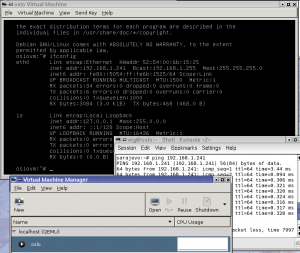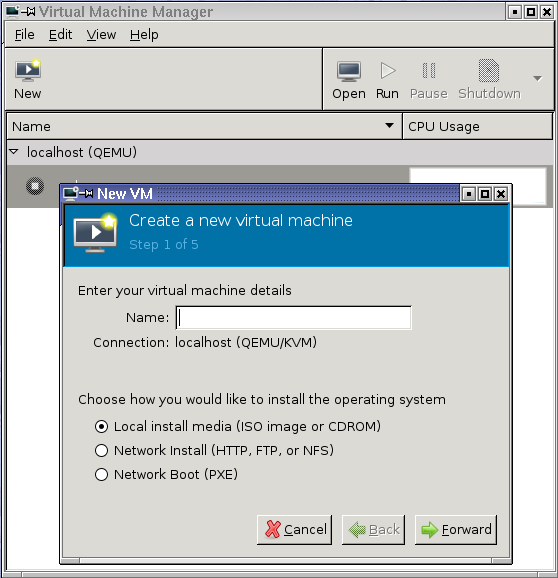Gewiste foto’s op SD card? Terughalen!
Gebruik je softwarebeheerder om testdisk te intstalleren (bv Yast, Yum, of op Debian:)
apt-get install testdisk
 zoek de sd ‘disk’: (/dev/sdd1)
zoek de sd ‘disk’: (/dev/sdd1)
fdisk -l
Disk /dev/sda: 80.0 GB, 80026361856 bytes
240 heads, 63 sectors/track, 10337 cylinders
Units = cylinders of 15120 * 512 = 7741440 bytes
Disk identifier: 0x0001c545
Device Boot Start End Blocks Id System
/dev/sda1 * 1 2459 18590008+ 83 Linux
/dev/sda2 2460 2741 2131920 5 Extended
/dev/sda5 2460 2741 2131888+ 82 Linux swap / Solaris
Disk /dev/sdd: 1030 MB, 1030225920 bytes
4 heads, 3 sectors/track, 167680 cylinders
Units = cylinders of 12 * 512 = 6144 bytes
Disk identifier: 0x00000000
Device Boot Start End Blocks Id System
/dev/sdd1 21 167680 1005958+ 6 FAT16
Dus uit Units = cylinders of 12 * 512 blijkt als grootte voor bs = 512.
dd if=/dev/sdd1 of=memory_card.img bs=512
2011917+0 records in
2011917+0 records out
1030101504 bytes (1.0 GB) copied, 64.7811 s, 15.9 MB/s
En dan het wondere:
testdisk memory_card.img
Bij mij lukte het, succes!
![]()